Làm thế nào để tắt mã hoá đầu cuối tin nhắn trên Messenger cho Android, iPhone và PC mà không mất dữ liệu? Hãy khám phá cùng Mytour qua hướng dẫn chi tiết dưới đây.
Bật tắt mã hóa đầu cuối trên Messenger là tính năng mới với ứng dụng cập nhật, mang lại sự an toàn cho cuộc trò chuyện. Tính năng này chỉ áp dụng cho cuộc trò chuyện cá nhân và các nhóm.

Hướng dẫn chi tiết về cách tắt bật mã hoá đầu cuối trên Messenger
I. Tính năng mã hoá đầu cuối trên Messenger có ý nghĩa gì?
Được thêm vào bởi Meta, tính năng này tăng cường độ bảo mật cho tin nhắn và cuộc gọi Messenger. Toàn bộ nội dung tin nhắn và cuộc gọi đều được mã hoá và bảo vệ, đảm bảo không ai có thể xem tin nhắn hay nghe lén cuộc gọi trên Messenger. Hãy tải phiên bản mới nhất của Messenger để trải nghiệm tính năng này.
- Liên kết tải phiên bản PC: Messenger cho PC
- Liên kết tải phiên bản Android: Messenger cho Android
- Liên kết tải phiên bản iOS: Messenger cho iPhone
II. Cách bật tắt mã hoá đầu cuối trên Messenger cho Android, iPhone
- 1. Hướng dẫn nhanh
- Bước 1: Mở ứng dụng Messenger và đăng nhập vào tài khoản Facebook.
Bước 2: Chọn người dùng, nhấp vào cuộc trò chuyện bí mật.
Bước 3: Tắt mã hoá đầu cuối Messenger bằng cách xóa khung chat đã được mã hoá đầu cuối.
2. Hướng dẫn chi tiết
Bước 1: Mở ứng dụng Messenger và đăng nhập vào tài khoản Facebook, chọn người bạn muốn thiết lập đoạn chat có mã hoá đầu cuối => click tên người dùng.
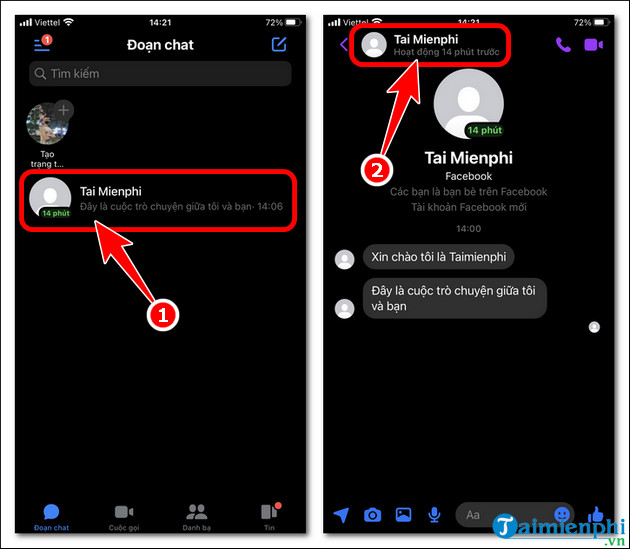
- Cuộn xuống và chọn Đến cuộc trò chuyện bí mật.
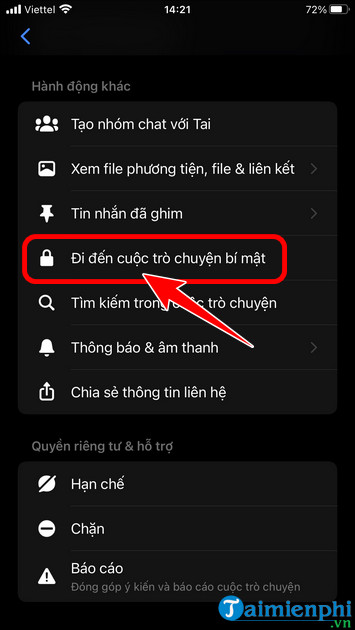
Bước 2: Gửi tin nhắn đến bạn bè thêm vào cuộc trò chuyện bí mật. Đó là cách bạn kích hoạt mã hoá đầu cuối trên Messenger Mobile thành công.
- Chú ý
- Khi bật mã hoá đầu cuối, giao diện chính của Messenger sẽ hiển thị 2 khung chat, trong đó 1 khung là cuộc trò chuyện bình thường và 1 khung là cuộc trò chuyện được mã hoá.
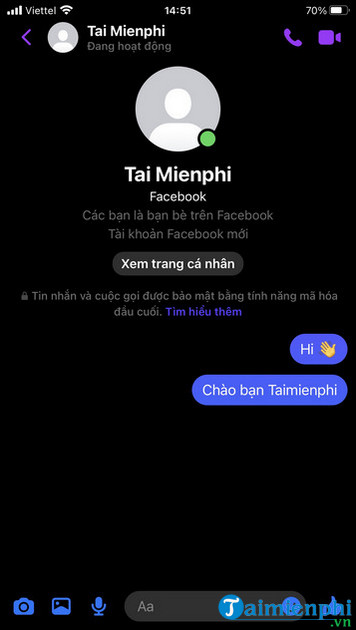
Bước 3: Để tắt mã hoá đầu cuối trên Messenger, quay lại giao diện chính của ứng dụng Messenger, chọn và giữ tin nhắn đã mã hoá đầu cuối => nhấn Xóa.
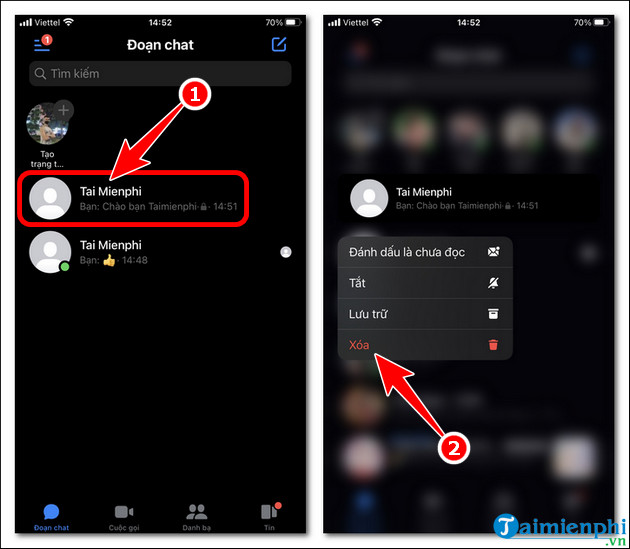
- Nhấn Xóa, xác nhận xóa vĩnh viễn cuộc trò chuyện.

III. Cách bật tắt mã hoá đầu cuối Messenger trên máy tính PC
Nền tảng Messenger Web là nơi đầu tiên tích hợp tính năng mã hoá đầu cuối. Vì đây là điểm dễ bị tấn công và thu thập dữ liệu nhiều nhất, Meta đã cho phép người dùng bật tắt mã hoá đầu cuối trên Messenger để bảo vệ cuộc trò chuyện.
- 1. Hướng dẫn nhanh
- Bước 1: Truy cập Messenger Web theo liên kết dưới và đăng nhập tài khoản Facebook.
Bước 2: Chọn tin nhắn và Bắt đầu đoạn chat mã hóa đầu cuối.
Bước 3: Xóa đoạn chat mã hóa đầu cuối.
2. Hướng dẫn chi tiết
Bước 1: Mở Messenger trên PC hoặc Web TẠI ĐÂY => đăng nhập tài khoản Facebook.
Bước 2: Chọn tin nhắn bạn muốn bật mã hoá đầu cuối => click biểu tượng 3 chấm => nhấn Bắt đầu đoạn chat mã hóa đầu cuối.
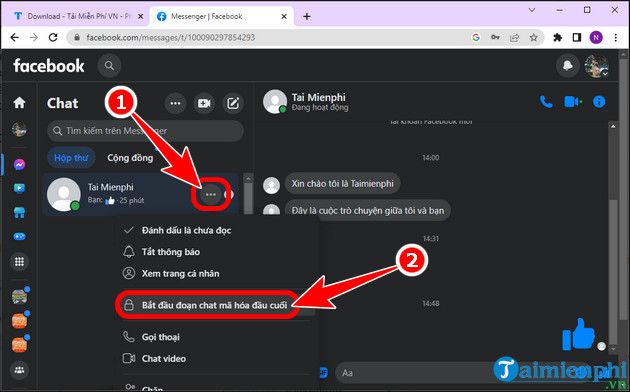
Bước 3: Nhập tên và chọn người mà bạn muốn bật mã hoá đầu cuối trên Messenger.
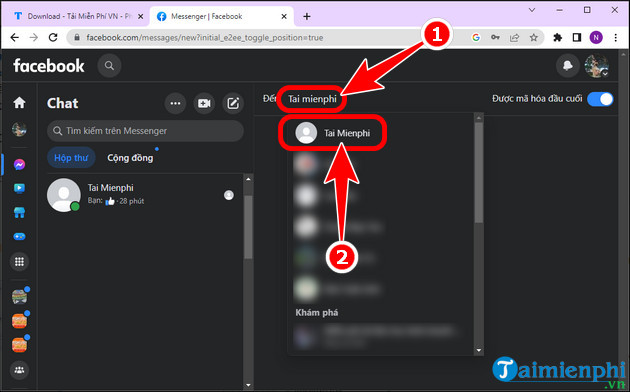
Bước 4: Nhập tin nhắn bạn muốn gửi, bắt đầu cuộc hội thoại thoại giữa hai người => ấn biểu tượng Gửi hoặc nhấn Enter để gửi tin nhắn. Như vậy, bạn đã có thể nhắn tin với bạn bè mà không lo tin nhắn bị lộ.
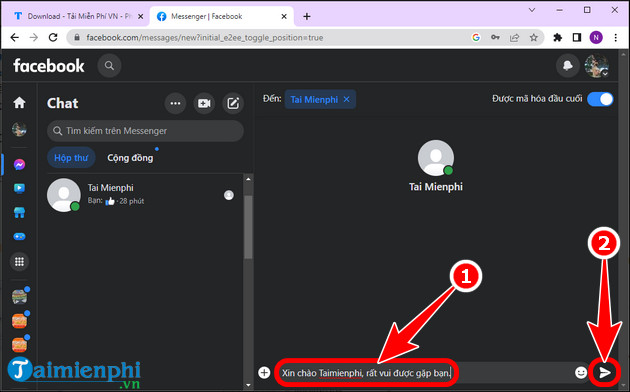
Bước 5: Quá trình tắt mã hoá đầu cuối Messenger trên máy tính cũng rất dễ dàng, chọn đoạn chat mã hóa đầu cuối => click biểu tượng 3 chấm => ấn Xóa đoạn chat.
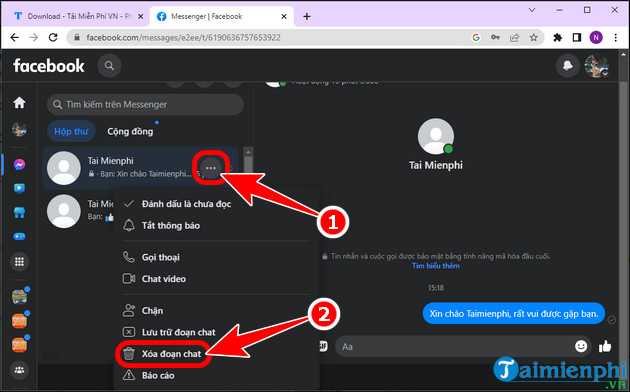
- Nhấn Xóa đoạn chat.
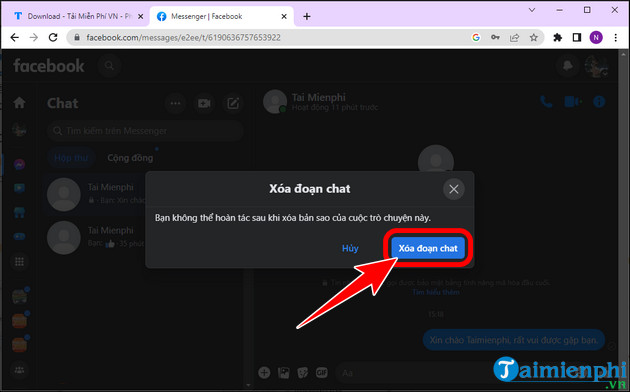
IV. Một số câu hỏi về tắt mã hóa đầu cuối trên ứng dụng Messenger
1. Tắt mã hóa đầu cuối trên Messenger có tác động gì không?
Tắt tính năng mã hóa đầu cuối trên Messenger có thể mang theo một số tác động mà bạn cần cân nhắc trước khi thực hiện:
- Giảm độ an toàn: Mã hóa đầu cuối đóng vai trò quan trọng trong việc bảo vệ thông tin cá nhân và tin nhắn trên Messenger. Nếu tắt mã hóa, tin nhắn của bạn có thể trở nên ít an toàn và dễ bị truy cập bởi người khác hoặc bên thứ ba không mong muốn.
- Không thể xem tin nhắn trên các thiết bị khác nhau: Khi tắt mã hóa đầu cuối, có thể tin nhắn của bạn sẽ không hiển thị đúng trên các thiết bị khác nếu không được đồng bộ hóa với cài đặt tương tự.
- Gây khó khăn trong việc trao đổi tin nhắn bảo mật: Nếu bạn thường xuyên chia sẻ thông tin nhạy cảm, việc tắt mã hóa đầu cuối có thể tạo ra khó khăn trong việc duy trì mức độ bảo mật cần thiết cho những cuộc trò chuyện này.
- Khả năng tương thích và sao lưu tin nhắn: Tắt mã hóa đầu cuối có thể cải thiện khả năng tương thích với các thiết bị hoặc ứng dụng khác, đồng thời cho phép bạn sao lưu và truy cập dữ liệu dễ dàng hơn.
- Tính minh bạch trong giao tiếp: Tắt mã hóa đầu cuối có thể tạo điều kiện thuận lợi cho việc hợp tác trong môi trường làm việc hoặc dự án, mang lại tính minh bạch trong các cuộc trò chuyện.
Quyết định tắt mã hóa đầu cuối cần được đánh giá kỹ lưỡng để đảm bảo bạn hiểu rõ về các ảnh hưởng và rủi ro tiềm ẩn, đặc biệt là đối với tính bảo mật của thông tin cá nhân và dữ liệu trong các cuộc trò chuyện.
2. Dữ liệu sau khi tắt mã hóa đầu cuối trên Messenger có bị mất không?
- Khi bạn tắt tính năng mã hóa đầu cuối trên Messenger, dữ liệu tin nhắn đã được mã hóa trước đó không bị mất. Tin nhắn đã được mã hóa sẽ vẫn tồn tại và không bị xóa khi bạn thực hiện việc tắt tính năng mã hóa đầu cuối.
- Tuy nhiên, việc tắt mã hóa đầu cuối có thể ảnh hưởng đến cách thức hiển thị tin nhắn trên các thiết bị khác nhau. Nếu bạn không đồng bộ hóa cài đặt mã hóa giữa các thiết bị, có thể thông tin trong tin nhắn sẽ không hiển thị chính xác hoặc không thể truy cập được trên các thiết bị khác.
- Quan trọng nhất, việc tắt mã hóa đầu cuối có thể giảm đi mức độ bảo mật của tin nhắn trên Messenger, vì thông điệp không còn được bảo vệ bởi mã hóa cuối cùng. Điều này có nghĩa là nếu có sự xâm nhập hoặc truy cập trái phép vào thiết bị, thông tin trong tin nhắn có thể bị tiết lộ.
Hãy nhớ rằng quyết định tắt mã hóa đầu cuối cần được xem xét cẩn thận, và bạn nên hiểu rõ về các tác động và rủi ro về tính bảo mật trước khi thực hiện hành động này.
Để đảm bảo an toàn cho tin nhắn trên Messenger, hãy tận dụng tính năng bật tắt mã hóa đầu cuối như đã hướng dẫn trước đó. Nếu bạn vô tình xóa những tin nhắn quan trọng trên Facebook Messenger, bạn cũng có thể kiểm tra lại tin nhắn đã bị xóa trên Messenger và khôi phục chúng từ kho lưu trữ trên Facebook.
Nội dung được phát triển bởi đội ngũ Mytour với mục đích chăm sóc và tăng trải nghiệm khách hàng. Mọi ý kiến đóng góp xin vui lòng liên hệ tổng đài chăm sóc: 1900 2083 hoặc email: [email protected]